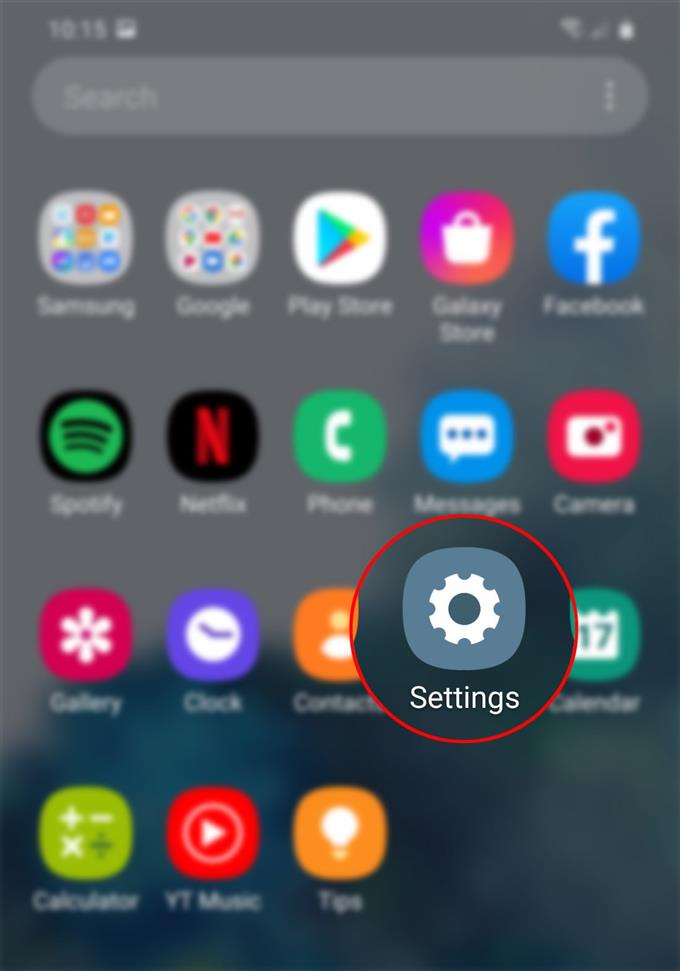פוסט זה ילמד אותך כיצד לשנות את פורמט קובץ המסך של Galaxy S20. אל תהסס להתייחס למעבר זה למקרה שתזדקק לעזרה בהמרת סוג קובץ המסך המוגדר כברירת מחדל במכשיר הטלפון החדש שלך של סמסונג.
כשמדובר באיכות תמונה, קבצי JPEG ו- PNG מופיעים בין בעלי הדירוג הגבוה ביותר. בין שני אלה, רבים יראו כי PNG איכותי יותר מ- JPEG. הסיבה לכך היא מכיוון שקבצי JPEG משתמשים בדחיסה אבודה בעוד PNG משתמש בסוג דחיסה ללא אובדן. עם זאת, ישנם כמה היבטים ש- JPEG נראה כבחירה טובה יותר מאשר PNG או להפך.
PNG, JPEG (JPG) ו- GIF הם פורמטים של קבצים נתמכים באופן נרחב לשיתוף תצלומי מסך באינטרנט מכיוון שניתן להעביר קבצים אלה בכל לקוחות הדוא"ל ודפדפני האינטרנט. הפורמטים של קבצי המסך הנתמכים ב- Samsung Galaxy S20 החדשה הם JPG (JPEG) ו- PNG.
אם אתה זקוק לעזרה בשינוי פורמט זה, פשוט עיין בשלבים שמיפיתי להלן.
שלבים פשוטים לשינוי פורמט צילום המסך המוגדר כברירת מחדל ב- Galaxy S20
זמן נדרש: 5 דקות
השלבים הבאים מדגימים את התהליך הרגיל של המרת תבנית קובץ המסך של ברירת המחדל של Galaxy S20 מ- JPEG ל- PNG או להפך. במקרה שאתה מתקשה לעבור בתפריטי המשנה, סיפקתי את צילומי המסך המתארים הוראות בודדות. התחל בכל פעם שאתה מסודר.
- פתח את אפליקציית ההגדרות כדי להתחיל.
קיצור הדרך לאפליקציית הגדרות נמצא בדרך כלל בין סמלי אפליקציות אחרים מצופה היישומים.
כדי לגשת לצפייה באפליקציות, פשוט החלק למעלה מתחת לתצוגה.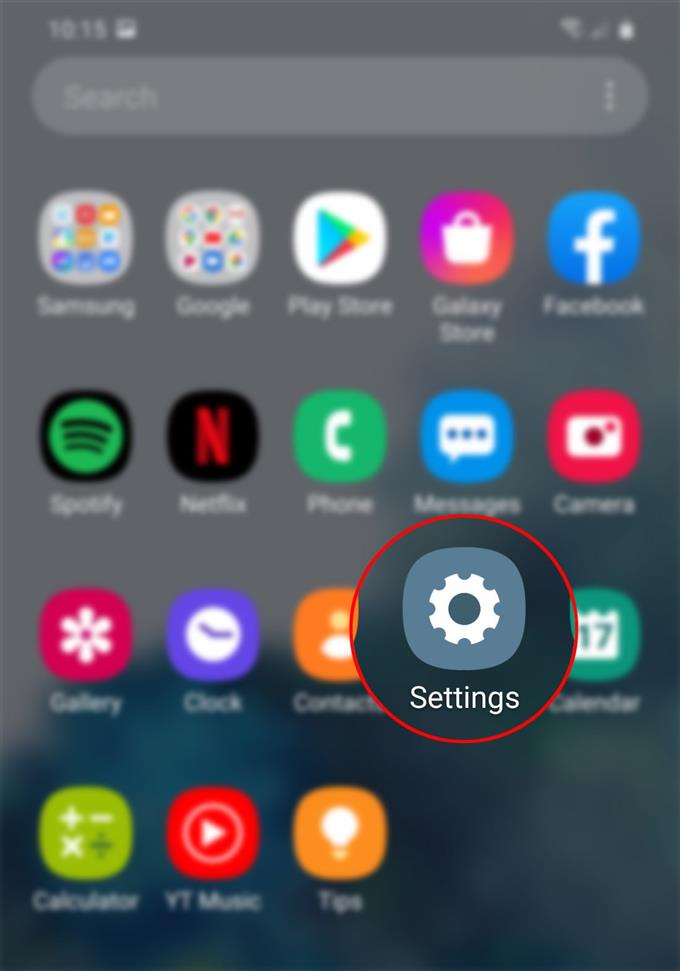
- ממסך ההגדרות, גלול מטה והקש על תכונות מתקדמות.
זה יוביל אתכם למסך חדש בו תוכלו להפעיל ולשנות תכונות מתקדמות כמו תנועות ומחוות, ביקסבי, מצב ביד אחת ועוד.

- גלול מטה ולחץ על תמונות מסך ומקליט מסך.
יופיע מסך חדש בו תוכלו לנהל אפשרויות לשליטה על צילומי מסך והגדרות מקליט מסך.

- הקש על פורמט צילום מסך.
הבא יופיע תפריט קופץ המכיל פורמטים של קבצים נתמכים לצילומי מסך.

- הקש כדי לבחור בפורמט קובץ המסך המועדף עליך.
אינדיקציה לכך שסוג הקובץ נבחר הוא סימן ביקורת כחול לצידו.

כלים
- אנדרואיד 10, ממשק משתמש 2.0 אחד ומעלה
חומרים
- Galaxy S20, Galaxy S20 Plus, Galaxy S20 Ultra
לאחר ביצוע הבחירה, תראה שסוג הקובץ החדש שבחרת מופיע מתחת לפורמט צילום המסך. זה מציין כי כל תמונות המסך שצולמו ב- Galaxy S20 שלך יישמרו כפורמט הקובץ החדש (PNG או JPEG).
אם ברצונך להחליף אותו לפורמט הקובץ הקודם, פשוט חזור על אותם שלבים עד שתגיע לתפריט פורמט המסך.
רמז:
אם אתה דואג לאחסון, קבצי JPEG יהיו אפשרות טובה יותר. כשמדובר בגודל קובץ, נראה כי ל- JPEG יש את הקצה מכיוון שתמונות PNG גדולות בדרך כלל מגיעות בגדלי קבצים גדולים ואילו ניתן לדחוס קובץ JPEG בגודל דומה ובכך יש גודל קובץ קטן בהרבה..
וזה מכסה את כל מה שבמדריך הזה. אנא המשך להתעדכן במדריך מקיף יותר, טיפים וטריקים שיעזרו לך להפיק את המירב מהסמארטפון החדש של Samsung Galaxy S20..
אתה יכול גם לבדוק את שלנו ערוץ יוטיוב לצפייה במדריכי ווידאו חכמים נוספים ומדריכי פתרון בעיות.
LSO קרא: כיצד להוריד גופנים חדשים, לשנות את גודל הגופן ואת הסגנון ב- Galaxy S20